Daftar isi
- SnowRunner Kehilangan File Simpanan [Penyebab & Dampak]
- Cara Memperbaiki File Simpanan SnowRunner yang Hilang di PC dengan Perangkat Lunak
- Pulihkan Simpanan SnowRunner yang Hilang dengan File Lokal
- Cara Mengembalikan Save SnowRunner di PS/Xbox/Switch
- Kiat Bonus: Cara Menghindari Hilangnya File Simpanan SnowRunner
SnowRunner Kehilangan File Simpanan [Penyebab & Dampak]
Jika Anda penggemar berat kendaraan lintas alam, Anda tidak akan mau melewatkan game ini – SnowRunner. Game ini bertemakan salju, simulasi kendaraan, petualangan, dll. Game ini didukung di banyak platform, termasuk Steam, Xbox, PlayStation, dan Nintendo Switch.
Pengguna biasanya menghabiskan banyak waktu untuk mencoba kendaraan dan medan di SnowRunner, dan beberapa pemain mengalami masalah seperti file penyimpanan SnowRunner yang hilang . Kemajuan yang disimpan hilang; beberapa pemain harus memulai dari awal. Banyak alasan yang dapat menyebabkan masalah ini, seperti:
- 🎮Game tiba-tiba mogok. Jika aplikasi SnowRunner mogok, beberapa data yang belum disimpan mungkin hilang.
- 📈Perbarui SnowRunner tidak tuntas. Anda mungkin kehilangan beberapa berkas penting dalam game jika proses pembaruan game terganggu.
- ❌Kerusakan perangkat penyimpanan. Anda tidak dapat menyimpan data pada drive ini jika perangkat penyimpanan rusak atau korup. Anda dapat memperbaiki hard disk yang rusak tanpa memformatnya dengan berbagai cara.
- 👿Virus dan Malware. Jika komputer Anda dalam kondisi berbahaya akibat serangan virus, semua file di PC Anda tidak aman, dan Anda dapat kehilangannya secara acak.
Jika Anda terus mengalami SnowRunner tidak dapat menyimpan atau masalah lainnya, Anda dapat mencoba mengatur ulang pabrik Xbox One , PS 4/5, dan Nintendo Switch untuk memecahkan masalah.

Kami akan memperkenalkan cara memulihkan penyimpanan SnowRunner yang hilang di PC, PS, Xbox, dan Nintendo Switch. Jangan lupa menandai halaman ini dengan membagikannya.
Cara Memperbaiki File Simpanan SnowRunner yang Hilang di PC dengan Perangkat Lunak
Menggunakan perangkat lunak pemulihan data merupakan solusi yang bijak jika Anda tidak memiliki cadangan lokal SnowRunner atau Anda tidak memiliki layanan cadangan otomatis pada konsol gim video. Sebelum menggunakan program pemulihan, Anda dapat membuka Recycle Bin dan memulihkan file yang dihapus dari Recycle Bin . Beberapa malware dapat menyembunyikan atau menghapus file gim di PC Anda secara acak.
Jika Anda tidak dapat menemukan file game SnowRunner yang hilang, Anda dapat menggunakan EaseUS Data Recovery Wizard . Perangkat lunak pemulihan yang hebat ini dapat mengembalikan file yang terhapus dengan cepat dan dengan langkah-langkah sederhana.
Dengan program pemulihan EaseUS, Anda dapat melindungi penyimpanan game SnowRunner. Sekarang, mari kita lihat hal-hal penting dari alat pemulihan ini:
- Pulihkan file game yang terhapus di PC . Jika Anda kehilangan file game secara tidak sengaja, jangan khawatir! EaseUS akan membantu Anda menemukan file yang hilang.
- Mendukung pemulihan kartu SD, dan Anda dapat memulihkan data yang hilang dari drive USB, hard drive eksternal, kamera digital, dll.
- Pulihkan file yang terhapus dari PC atau Laptop, termasuk gambar, dokumen, video, dan audio.
Sekarang, Anda mungkin bertanya-tanya bagaimana cara memulihkan file game SnowRunner yang hilang dengan EaseUS Data Recovery Wizard. Periksa tutorial berikut dan pulihkan data game:
Langkah 1. Pilih lokasi dan mulai memindai
Luncurkan EaseUS Data Recovery Wizard dan pilih partisi tempat Anda kehilangan data. Lalu, klik "Cari Data yang Hilang".

Langkah 2. Filter dan pratinjau file
Gunakan filter format file di pojok kiri atau kanan atas untuk menemukan file yang Anda butuhkan. Jika Anda mengingat nama file, Anda juga dapat mencari di kotak pencarian, yang merupakan cara tercepat untuk menemukan file target. Kemudian, Anda dapat mengeklik tombol "Pratinjau" atau mengeklik dua kali file untuk melihat pratinjau isinya.

Langkah 3. Pulihkan data atau file yang hilang
Klik kotak centang di samping berkas dan klik "Pulihkan" untuk memulihkan data yang hilang ke penyimpanan lokal atau drive Cloud Anda.

Pulihkan Simpanan SnowRunner yang Hilang dengan File Lokal
Kebanyakan SnowRunner dapat memperbaiki masalah hilangnya progres ini dengan memindahkan file lokal SnowRunner di PC. Ini adalah cara manual untuk memulihkan progres permainan SnowRunner yang hilang. Jika Anda tiba-tiba menemukan SnowRunner berjalan dengan progres baru, periksa tutorial berikut:
Langkah 1. File game SnowRunner berada di foldernya sendiri. Anda harus masuk ke Drive C > Users > username > Documents > My Games > SnowRunner > base > storage dan cadangkan folder storage tersebut.
Langkah 2. Lalu masuk ke folder "backupSlots" dan cari folder yang diberi nama dengan serangkaian angka.

Langkah 3. Setelah membuka folder tersebut, Anda akan melihat banyak folder lainnya. Buka folder kedua, salin file ke folder pertama, dan ganti. Kemudian, buka folder ketiga dan lakukan hal yang sama; ganti file di folder kedua. Terus lakukan operasi ini hingga semua file tersalin.
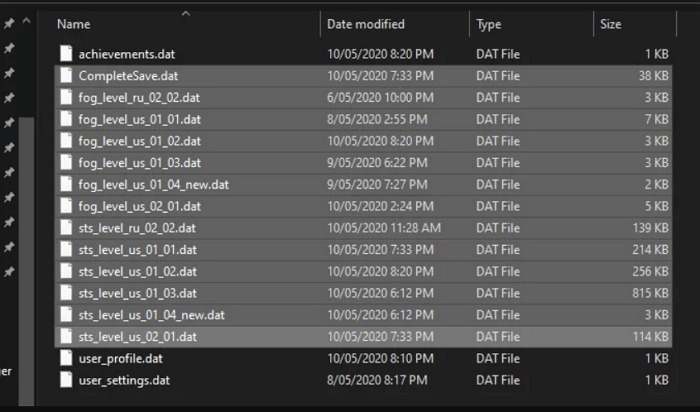
Langkah 4. Setelah melakukan ini, luncurkan kembali SnowRunner di PC untuk memeriksa.

Simpanan Hogwarts Legacy yang Hilang | Pulihkan Simpanan Hogwarts Legacy yang Hilang
Apa yang harus dilakukan jika Hogwarts Legacy hilang saat disimpan di PC saya? Ada empat cara untuk memperbaiki masalah ini. Baca selengkapnya >>
Cara Mengembalikan Save SnowRunner di PS/Xbox/Switch
Anda memerlukan cadangan untuk memulihkan simpanan permainan SnowRunner di konsol permainan video seperti PlayStation, Xbox, dan Switch. Kami akan memperkenalkan cara memulihkan simpanan permainan yang hilang di PlayStation 5, Xbox Series X, dan Nintendo Switch.
Cara Memulihkan Simpanan SnowRunner di PS5:
Untuk memulihkan data game yang hilang di PS5 , Anda harus menjadi anggota layanan PS Plus dan mengaktifkan pencadangan otomatis.
Langkah 1. Buka pengaturan PS5 dengan pengontrol.
Langkah 2. Gulir ke bawah dan pilih "Data Tersimpan dan Pengaturan Game/Aplikasi".
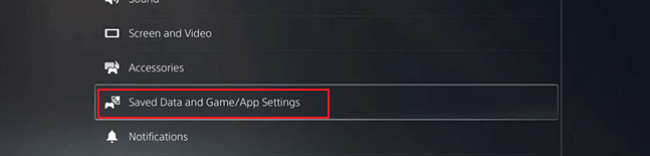
Langkah 3. Pilih "Data Tersimpan (PS5)", pilih SnowRunner, dan unduh data game dari penyimpanan cloud ke penyimpanan konsol.

Cara Reset PS5 Tanpa Kehilangan Data [2 Metode Teruji]
Apakah PS5 Anda tidak berfungsi dengan lancar? Saatnya melakukan reset! Ada beberapa cara untuk mereset PS5. Baca selengkapnya >>
Cara Memulihkan Penyimpanan SnowRunner di Xbox Series X:
Xbox juga mendukung pencadangan data game, dan Anda dapat memeriksa tutorial berikut untuk memulihkan data game yang disimpan di Xbox Series X :
Langkah 1. Gunakan pengontrol Xbox untuk memilih Pengaturan > Sistem > Pencadangan & Transfer.
transfer-cadangan-xbox-one
Langkah 2. Anda dapat mencadangkan file game SnowRunner ke flash drive lokal atau USB.
Langkah 3. Anda dapat memilih "Pulihkan cadangan" untuk memulihkan simpanan SnowRunner yang hilang.
Cara Mengembalikan Penyimpanan SnowRunner di Nintendo Switch:
Anda perlu membayar layanan Nintendo Online untuk mencadangkan data game ke cloud. Anda dapat dengan mudah memulihkan file SnowRunner yang hilang di Switch:
Langkah 1. Pilih SnowRunner di Nintendo Switch.
Langkah 2. Untuk mengakses pengaturan data permainan SnowRunner, tekan tombol -/+.
Langkah 3. Anda dapat mencadangkan SnowRunner, memulihkan, atau menghapus cadangan. Pilih "Unduh Data Tersimpan" untuk memulihkan data tersimpan SnowRunner dari cloud.
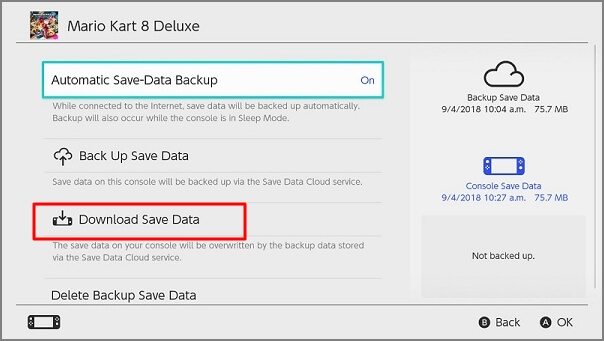
Apakah Anda berhasil mengatasi masalah hilangnya progres SnowRunner dengan metode di atas? Kami senang melihat Anda membagikan postingan ini dengan lebih banyak pemain!
Kiat Bonus: Cara Menghindari Hilangnya File Simpanan SnowRunner
Mengalami kehilangan data saat bermain game bukanlah hal yang beruntung. Jika Anda tidak ingin kehilangan file yang tersimpan di SnowRunner, Anda harus mengikuti beberapa tips berikut:
- Cadangkan file SnowRunner yang disimpan ke drive eksternal atau penyimpanan cloud.
- Perbarui permainan dalam lingkungan yang stabil apabila pembaruan tidak lengkap.
- Periksa perangkat keras dan perangkat penyimpanan secara berkala untuk berjaga-jaga jika terjadi kerusakan mendadak.
- Pindai malware dan virus komputer secara berkala untuk menghindari kehilangan file.
- Cobalah untuk tidak menggunakan Mod dan patch tidak resmi di SnowRunner.
Dengan mengikuti kiat-kiat di atas, mudah untuk menghindari hilangnya file simpanan SnowRunner.
Kesimpulan
SnowRunner adalah gim video simulasi kendaraan yang bagus dan dapat dimainkan di banyak platform. Kami harap Anda telah mempelajari cara memulihkan data yang hilang di SnowRunner di PC, PlayStation, Xbox, dan Nintendo Switch. Jangan lupa perangkat lunak pemulihan yang berfungsi, EaseUS Data Recovery Wizard, dan unduh hari ini!
Tanya Jawab Umum tentang File Simpanan yang Hilang di SnowRunner
Periksa informasi tambahan berikut tentang file simpanan SnowRunner yang hilang:
1. Bagaimana cara memperbaiki Hogwarts Legacy yang tidak tersimpan?
Anda memiliki empat metode untuk memperbaiki Hogwarts Legacy yang tidak dapat disimpan di PC Anda, dan Anda dapat mempelajari tutorial terperinci dengan mengeklik tautan:
- 1. Memperbaiki kerusakan
- 2. Nonaktifkan antivirus untuk mengatasi masalah
- 3. Verifikasi integritas file
- 4. Jalankan Hogwarts Legacy sebagai administrator
2. Apakah Anda tahu lokasi file SnowRunner di PC?
Jika Anda ingin menemukan lokasi file SnowRunner di PC Anda, Anda dapat masuk ke Drive C > Pengguna > nama pengguna > Dokumen > Permainan Saya > SnowRunner > basis > penyimpanan.
3. Bisakah saya memulihkan simpanan SnowRunner yang hilang di PC?
Anda dapat memulihkan simpanan SnowRunner yang hilang di PC dengan EaseUS Data Recovery Wizard:
- 1. Unduh perangkat lunak ini dan pindai drive C Anda dengan alat ini.
- 2. Anda dapat memulihkan folder game SnowRunner untuk memulihkan data yang hilang. Anda dapat menggunakan utilitas pencarian untuk membantu Anda menemukan file target dengan cepat.
- 3. Pilih file game SnowRunner dan pulihkan.
4. Apa kode kesalahan 10001 pada SnowRunner?
Anda mungkin mengalami galat 10001 ini saat mengunduh beberapa mod di SnowRunner. Kode galat 10001 menunjukkan kegagalan permintaan yang tidak diketahui, dan kode galat 10005 menunjukkan permintaan yang telah habis waktunya.
Artikel Terkait
-
Perangkat Lunak Pemulihan Data Gratis untuk Windows 11 [Unduh Sekarang]
![author icon]() Daisy/2024/09/10
Daisy/2024/09/10
-
Pulihkan File Saya Secara Penuh + Kode Lisensi dengan Perangkat Lunak Pemulihan File
![author icon]() Cedric/2024/09/10
Cedric/2024/09/10
-
NVME Tidak Muncul di BIOS dan Manajemen Disk [SOLVED 2024]
![author icon]() Daisy/2024/09/10
Daisy/2024/09/10
-
Cara Mengonversi File Pintasan menjadi File Asli
![author icon]() Daisy/2024/09/10
Daisy/2024/09/10